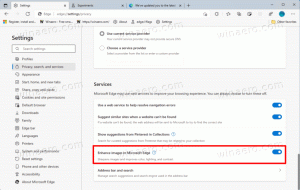Comment supprimer toutes les applications groupées dans Windows 10
Depuis Windows 8, Microsoft a livré un ensemble d'applications modernes avec le système d'exploitation qui ne sont pas vraiment adaptées à une utilisation avec la souris et le clavier. Lorsque vous vous connectez pour la première fois, Windows installe ces applications pour votre compte d'utilisateur. Windows 10, le successeur de Windows 8 et Windows 8.1, est également fourni avec des applications universelles. De plus, même si vous les désinstallez de votre compte d'utilisateur, beaucoup d'entre eux reviennent à mesure que le système d'exploitation est mis à jour et ils sont à nouveau copiés sur votre compte d'utilisateur à partir du compte système. Si vous n'avez aucune utilité pour les applications modernes, voici comment supprimer toutes les applications groupées dans Windows 10.
Publicité
Les applications universelles/modernes ne conviennent toujours qu'aux appareils à écran tactile, car elles utilisent des commandes WinRT conçues pour le toucher. Mettre des applications Metro dans une fenêtre ne signifie pas qu'elles sont aussi utilisables que les applications de bureau pour la souris et le clavier, car les applications de bureau utilisent des contrôles Win32. Il y a beaucoup d'utilisateurs qui n'utiliseront jamais les applications modernes. Heureusement, il est possible de supprimer la plupart des applications modernes groupées de Windows 10 et d'économiser une tonne d'espace disque. Voici comment cela peut être fait.
 Cela peut être fait à l'aide de l'outil de ligne de commande, PowerShell. Pour ouvrir PowerShell, ouvrez le menu Démarrer (appuyez sur Gagner sur le clavier) et tapez Powershell. Lorsqu'il apparaît dans les résultats de la recherche, faites un clic droit dessus et choisissez "Exécuter en tant qu'administrateur". Ou vous pouvez également appuyer sur Ctrl + Décalage + Entrer pour l'ouvrir en tant qu'administrateur. Il est important d'ouvrir PowerShell en tant qu'administrateur, sinon les commandes que vous exécutez seront échouer.
Cela peut être fait à l'aide de l'outil de ligne de commande, PowerShell. Pour ouvrir PowerShell, ouvrez le menu Démarrer (appuyez sur Gagner sur le clavier) et tapez Powershell. Lorsqu'il apparaît dans les résultats de la recherche, faites un clic droit dessus et choisissez "Exécuter en tant qu'administrateur". Ou vous pouvez également appuyer sur Ctrl + Décalage + Entrer pour l'ouvrir en tant qu'administrateur. Il est important d'ouvrir PowerShell en tant qu'administrateur, sinon les commandes que vous exécutez seront échouer.

Tapez la commande suivante pour supprimer toutes les applications modernes du compte système:
Get-AppXProvisionedPackage -en ligne | Supprimer-AppxProvisionedPackage -en ligne
Cela signifie que tous les comptes d'utilisateurs nouvellement créés seront sans applications modernes intégrées. Cela signifie également que les nouveaux comptes d'utilisateurs seront créés plus rapidement.
Tapez la commande suivante pour supprimer toutes les applications modernes de votre compte d'utilisateur actuelfort> :
Get-AppXPackage | Supprimer-AppxPackage
Voici encore une autre commande qui pourrait vous être utile. Utilisez-le pour supprimer toutes les applications Metro d'un compte utilisateur spécifique. C'est assez similaire à la commande ci-dessus, il suffit d'ajouter -Nom d'utilisateur partie. Remplacez le nom d'utilisateur du compte pour lequel vous souhaitez supprimer les applications modernes dans la ligne de commande à la place de
Get-AppXPackage -Utilisateur| Supprimer-AppxPackage
Enfin, voici une commande qui supprimer les applications Metro pour tous les comptes d'utilisateurs:
Get-AppxPackage -AllUsers | Supprimer-AppxPackage
Cette commande garantira que les applications modernes ne reviennent pas sur votre compte d'utilisateur même après les avoir désinstallées.
C'est ça! Notez que dans Windows 10, l'application Store peut être désinstallée. Voir Comment restaurer le Windows Store dans Windows 10 après l'avoir supprimé avec PowerShell. De plus, certaines applications ne peuvent pas être désinstallées comme l'application Contact Support, Cortana, Photos, Microsoft Edge, l'application Windows Feedback et bien sûr l'application Paramètres. De plus, l'application Store est revenue sur mon système via une mise à jour.